AirPlay yog ib qho ntawm iPad cov yam ntxwv zoo tshaj plaws, tshwj xeeb tshaj yog thaum koj siv AirPlay txuas koj lub iPad lossis iPhone rau koj lub TV ntawm Apple TV. Txawm hais tias koj tab tom muab kev nthuav qhia, caij nthwv dej, lossis ua si, tsis muaj dab tsi zoo li pom nws tshwm sim ntawm koj lub TV dav dav.
Vim AirPlay zoo li ua haujlwm zoo, nws tuaj yeem zoo li tsis meej pem rau kev daws teeb meem, tab sis AirPlay ua haujlwm ntawm cov ntsiab lus yooj yim. Kev daws teeb meem AirPlay kev twb kev txuas feem ntau yog yooj yim ib yam nkaus.
Cov ntaub ntawv hauv kab lus no siv rau iPads thiab iPhones uas khiav iOS 12, 11, lossis 10. Ib tiam thib ob lossis tom qab Apple TV yuav tsum.
Ua Kev Sib Txuas AirPlay
Thaum txhua yam ua haujlwm raug, koj nkag mus rau AirPlay los ntawm rub tawm rau sab xis sab xis ntawm lub iPad lossis iPhone npo (hauv iOS 12 lossis iOS 11) qhib lub Chaw Tswj. Rub tawm hauv qab ntawm lub vijtsam kom qhib Chaw Tswj Xyuas hauv iOS ua ntej versions.
Tap Screen Mirroring (hauv iOS 12 lossis iOS 11) lossis AirPlay (hauv cov qauv ua ntej ntawm iOS) thiab tom qab ntawd xaiv Apple TV los ntawm lub qhov rais uas qhib. Qhov ntawd yog txhua yam uas xav tau los pib mirroring koj lub iPad screen ntawm koj lub TV siv Apple TV.
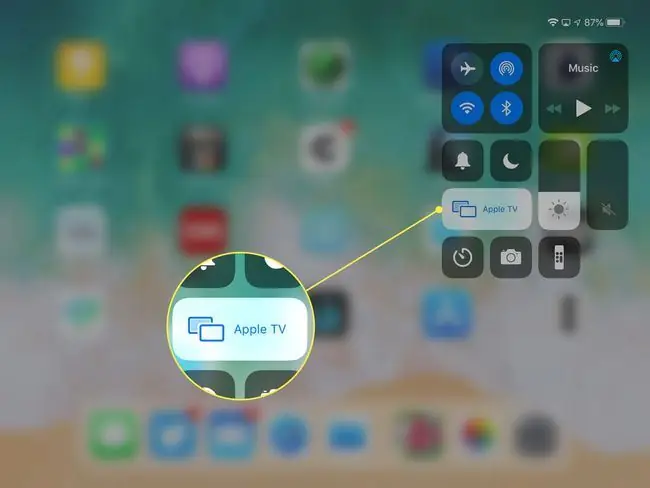
Thaum txhua yam tsis ua haujlwm zoo, ua raws li cov kauj ruam daws teeb meem no thiab koj yuav rov qab los tsom rau koj lub cuab yeej iOS ntawm koj lub TV tsis muaj sijhawm.
Qhib Apple TV AirPlay tau qhib
Nyob hauv Apple TV Chaw app, xyuas tias AirPlay feature tau qhib. Xaiv Settings > AirPlay ntawm Apple TV thiab paub meej tias nws tau qhib.
Qhib kev sib txuas ntawm Wi-nkaus network
AirPlay ua haujlwm los ntawm Wi-nkaus network, yog li ob lub cuab yeej yuav tsum nyob rau tib lub network rau qhov ua haujlwm. Xyuas seb lub network twg koj lub iPad lossis iPhone txuas nrog los ntawm kev qhib lub Chaw app. Koj lub npe Wi-Fi network yuav tsum tshwm nyob ib sab ntawm Wi-Fi nyob rau sab laug vaj huam sib luag.
Yog tias qhov teeb tsa Wi-Fi nyeem Tawm, mus rau Wi-Fi hauv qhov tseem ceeb ntawm lub vijtsam thiab txav tus slider mus rau txoj haujlwm On / ntsuab. Tom qab ntawd xaiv lub network los ntawm cov kev xaiv uas tshwm sim.
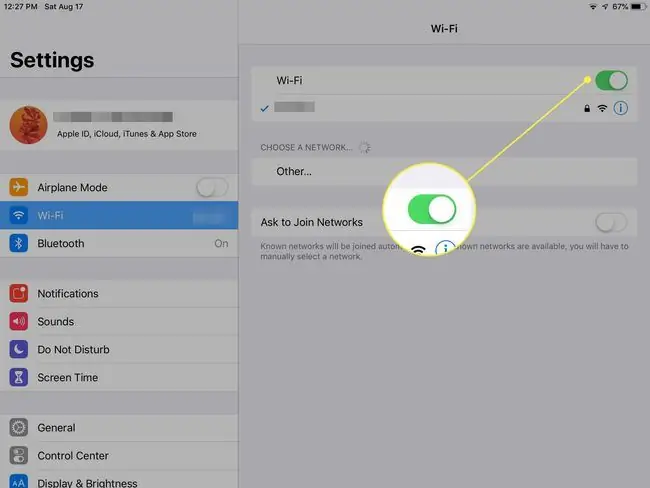
Tshawb xyuas Wi-Fi network ntawm koj lub Apple TV los ntawm kev nkag mus rau Settings thiab xaiv Network (rau 4 tiam Apple TV lossis tom qab) los yog General > Network (rau cov qauv ua ntej ntawm Apple TV). Nws yuav tsum qhia tias nws txuas nrog tib Wi-nkaus network li koj ntaus ntawv iOS no.
Restart Ob Devices
Yog tias muaj teeb meem tshwm sim, rov pib dua ob lub cuab yeej. Rau Apple TVs, qhov no txhais tau tias tshem tawm ntawm lub qhov hluav taws xob los yog tshem tawm cov hlua los ntawm sab nraum qab ntawm Apple TV. Cia nws unplugged rau ob peb vib nas this thiab ntsaws nws rov qab. Tom qab lub Apple TV restarts, tos kom txog thaum nws txuas nrog lub network sim AirPlay.
Txhawm rau rov pib koj lub cuab yeej iOS no, nyob ntawm tus qauv, koj yuav tsum tau nias thiab tuav lub Pleev / Wake thiab tom qab ntawd xaub lub on-screen slider kom lub hwj chim tawm. ntaus ntawv los yog nias thiab tuav lub Side los yog khawm sab saum toj thiab ib qho ntawm cov nyees khawm kom rov pib dua.
Restart the Router
Feem ntau, paub tseeb tias ob lub cuab yeej txuas nrog tib lub network thiab rov pib dua lawv daws qhov teeb meem. Txawm li cas los xij, qee zaus, router nws tus kheej dhau los ua qhov teeb meem. Yog tias koj tau sim txhua yam ntxiv, reboot lub router. Yog tias koj tsis pom qhov qhib / tawm ntawm lub nraub qaum ntawm lub router, tshem tawm ntawm lub qhov hluav taws xob, tos ob peb feeb thiab tom qab ntawd ntsaws nws dua.
Nws siv sijhawm ob peb feeb rau lub router kom khau raj thiab rov txuas rau Is Taws Nem. Feem ntau, koj paub thaum nws txuas nrog vim lub teeb flicker. Ntau lub routers kuj tseem muaj lub teeb pom kev hauv lub network los qhia koj thaum muaj kev sib txuas hauv internet.
Nws yog ib lub tswv yim zoo los ceeb toom txhua tus hauv tsev tias lub router tau rov pib dua, yog li lawv tuaj yeem txuag tau ib qho haujlwm ntawm cov khoos phis tawj uas xav tau kev sib txuas hauv internet.






